Como Configurar Controle dos Pais no YouTube no iPad
Configurar Controle dos Pais no YouTube
Todos os Tópicos
- Parentalidade iOS
-
- Controle dos Pais no iPhone
- Como Configurar Controle dos Pais no iPhone
- Como Bloquear o iPhone dos Seus Filhos
- Os Melhores Apps de Controle dos Pais para iPhone de 2018
- Como Começar a Usar o App de Controle dos Pais para iPod Touch
- FamiSafe - O Melhor App de Controle dos Pais para iPod
- Controle Parental iPhone X: Solução Simples e 100% Funciona
- iOS 12 - Tempo de Tela e Controle Parental do iOS
- iPhone Controle Parental para iPhone X / iPhone 8 / iPhone 7 / iPhone 6 (Plus)
- Como Configurar o Controle dos Pais do YouTube no iPhone
- Como Configurar o Controle dos Pais no YouTube no iPad
- O Melhor App de Rastreamento de iPhone para os Pais
- O Melhor Software de Controle Parental para iPhone
- Como Bloquear Mensagens de Texto no iPhone
- Controle Parental para iPhone 6 e iPhone 6 Plus
- Como desativar os Controles Parentais no iPhone
- Como Configurar o Controle Parental no iPad
- Restrições para iOS: Visão geral para os pais dos controles parentais do iPhone
- Como Bloquear Acesso a Conteúdo e Sites Adultos no iPad
- O Melhor Aplicativo de Controle Parental do iOS
- Controle Parental do iPhone 8 e iPhone 8 Plus
- Controle Parental do iPhone 7 e iPhone 7 Plus
- Como Definir um Limite de Tempo de Tela no iPhone ou iPad do seu Filho
- Como Ativar Controle Parental no iPad
- Parentalidade Android
-
- Como Configurar Controle Parental em um tablet Samsung
- Controlos Parentais do Samsung Galaxy
- 10 Apps de Controle dos Pais para Dispositivos Android
- Os Melhores Apps Parentais para Celulares e Tablets Android
- O Melhor Aplicativo de Controle Parental do Android
- O Melhor Aplicativo de Controle Parental para Android em 2018
- Como Implementar o Controle dos Pais no Telefone Android
- Controle dos Pais para Tablets Android Vão Garantir que os Filhos Estejam Bem
- 5 Excelentes Apps Gratuitos para o Controle dos Pais
- Como Configurar o Controle Parental em Tablets
- Como Usar Controle Parental do Android
• Arquivado em: Controle Parental do YouTube • Soluções comprovadas
O YouTube é o local na internet onde você pode encontrar a maior quantidade de vídeos dos mais variados temas possíveis. Embora alguns conteúdos não sejam permitidos como pornografia ou drogas, alguns vídeos podem também ser inapropriados para as crianças, especialmente por causa da idade de seus usuários que visualizam vídeos no iPad. Às vezes, esses vídeos podem aparecer sem nem ao menos estarmos procurando por eles e, às vezes, mais cedo ou mais tarde isso incentiva as crianças a buscarem materiais que elas não devem. Para resolver esse problema de forma definitiva, devemos usar um app de controle dos pais no YouTube para iPad para filtrar conteúdos inapropriados para os pequenos.

Os Perigos do YouTube
Como o YouTube destaca em suas condições de uso, essa plataforma é direcionada para pessoas maiores de 13 anos de idade. Por essa mesma razão, todos com idades abaixo dessa faixa não podem criar um canal, já que eles podem assistir vídeos que não estão de acordo com sua faixa etária ou comentar em canais destinados para um público mais maduro.
Como se isso já não fosse o bastante, os menores de idade podem fornecer informações pessoais sem perceber que estão fazendo isso. Assim, a qualquer momento que os seus filhos usam essa plataforma, certifique-se de ter um adulto para supervisioná-los. Isso vai manter pessoas maliciosas longe dos seus filhos. Outro perigo muito comum é o conteúdo inapropriado para a suas idades. Ao acessar essa plataforma, as crianças podem encontrar conteúdos direcionados para um público maior e claro, isso pode atrair a atenção delas de forma negativa. Embora muitas crianças já possuem canais no YouTube, os pais devem estar cientes de que essa nova versão é adaptada para os pequenos. Configurar o controle dos pais para iPad não somente garante que o seu filho procure conteúdos apropriados para a sua idade, mas também coloca o dispositivo livre de vírus.
Como Configurar o Controle dos Pais no YouTube usando o FamiSafe
O YouTube é o website de streaming de vídeos mais popular na internet, cujo imenso sucesso parece não ter limites. Ele se tornou o maior e mais importante canal de comunicação e promoção de vídeos, e uma das referências da web social.
Mas, ao mesmo tempo o YouTube é uma fonte em potencial de problemas para as crianças se elas acessarem conteúdos inapropriados. Por isso, é importante configurar um controle dos pais no iPad que permite a eles selecionarem o que os seus filhos devem ver no YouTube.
Com o FamiSafe, você terá todas as informações para proteger os seus filhos de perigos no YouTube, tais como conteúdo impróprio, cyberbullying, predadores online e o vício na internet. Isso é considerado o topo entre o controle dos pais no iPad. Existem diversas funções nele, já que você pode facilmente monitorar os seus filhos que vão buscar coisinhas no YouTube.

Funções
- Monitorar os vídeos do YouTube que os seus filhos assistiram.
- Verificar o histórico de navegação dos seus filhos.
- Você pode monitorar a localização em tempo real via GPS.
- Defina alertas de localização de geofences.
- Bloqueie apps e websites no iPhone/iPad do seu filho.
Após configurar o controle dos pais no iPad de forma correta, os pais podem ver quanto tempo os seus filhos passam no YouTube. Você pode restringir o acesso do seu filho ao YouTube ou qualquer outro app que desejar. O FamiSafe bloqueia conteúdo inapropriado e define limites de tempo no dispositivo do seu pequenino.
Como Configurar o Controle de Pais no App do YouTube pelo iPad
Para bloquear ou restringir o acesso a certos apps ou funções do YouTube pelo iPad, você pode usar o controle dos pais. O SafeSearch é apenas um controle dos pais que é acessível no YouTube. Veja os passos para configurar o controle dos pais no YouTube no iPad em seu dispositivo:
Passo 1
Primeiro, você precisa abrir o app do YouTube. Agora, acesse a sua conta.
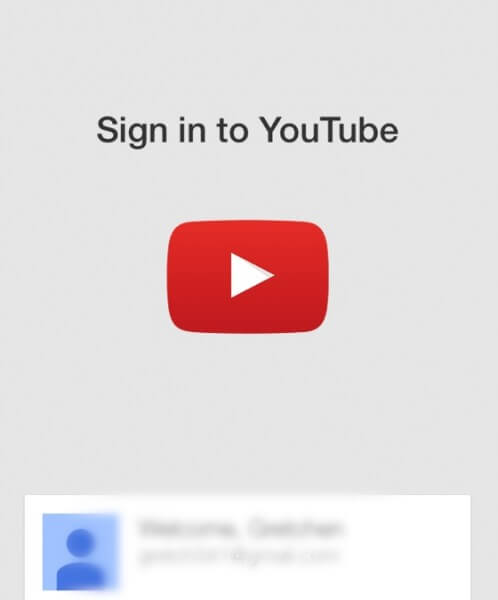
Passo 2
Clique no ícone do YouTube e selecione o símbolo da engrenagem para abrir as Configurações.

Passo 3
Escolha a opção "Não Filtrar' no menu dropdown. Uma vez que o filtro SafeSearch for exibido, clique em "Restrito". Esse é o processo de como o controle dos pais no iPad pode ser configurado no App do YouTube.
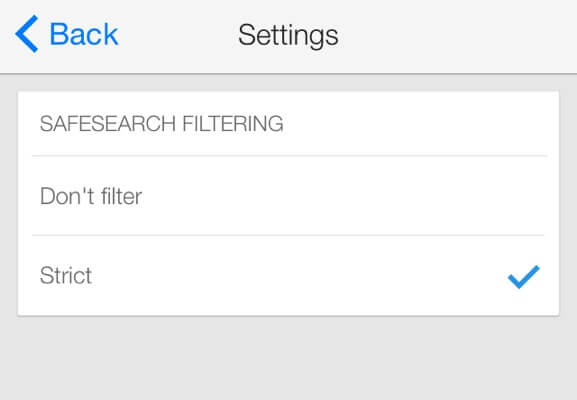
Como Configurar o Controle dos Pais no YouTube no iPad pelo Navegador
O iPad pode ser uma ótima ferramenta para aproximar as crianças à internet, mas é necessária a configuração de um controle dos pais para decidir o tipo de conteúdo que elas podem ou não visualizar. Veja as formas de configurar o controle dos pais no iPad pelo navegador web:
Passo 1
Antes de mais nada, instale o navegador Safari no seu iPad. Agora, digite "www.youtube.com" na barra de endereços.
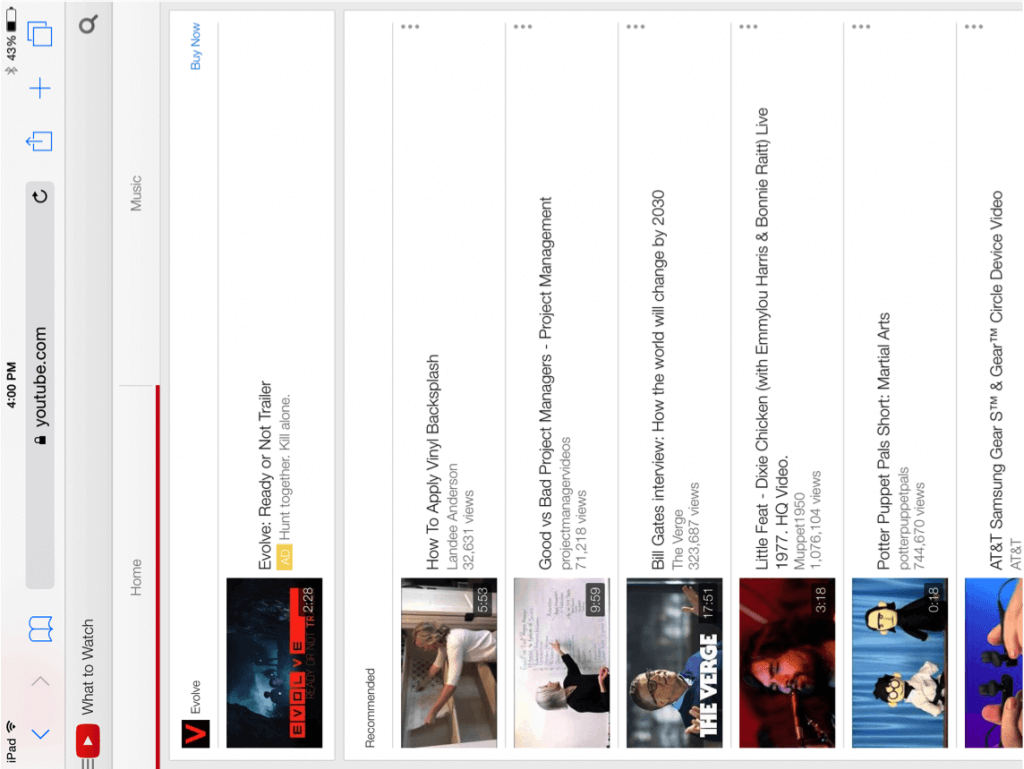
Passo 2
Após isso, clique no ícone do YouTube no canto esquerdo superior da tela e selecione a opção "Entrar". Siga as instruções.
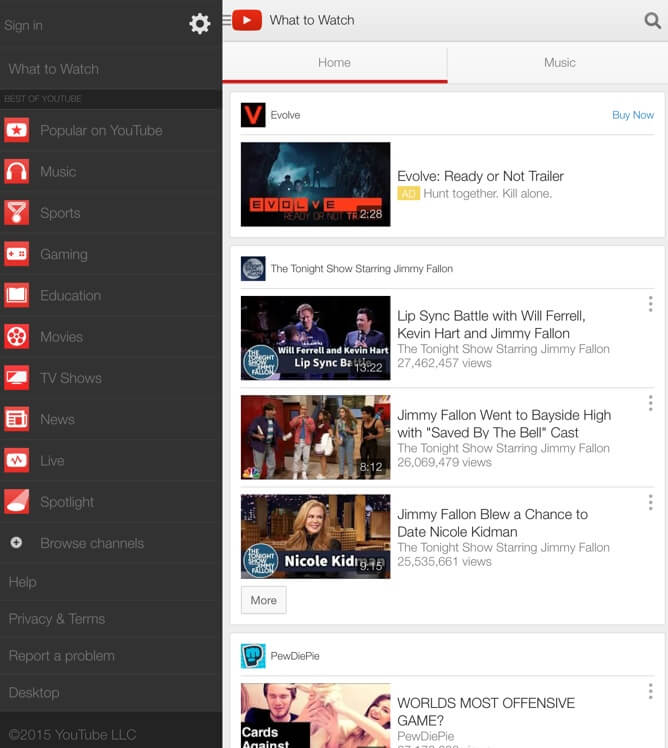
Passo 3
Quando o processo de acesso estiver completo, clique novamente no ícone do YouTube e selecione o ícone com a engrenagem. Da opção Modo Seguro sob as Configurações, clique na opção “Desligado”.
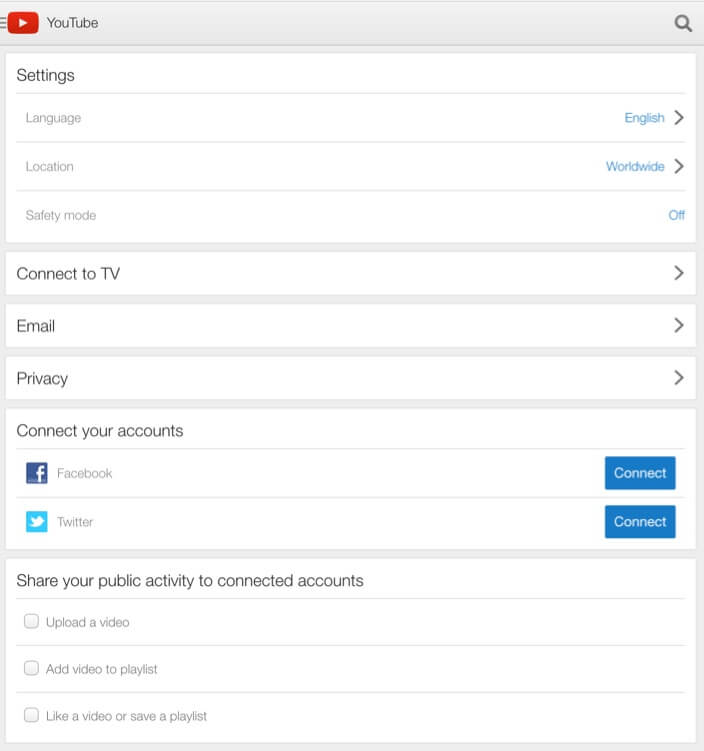
O controle dos pais no YouTube no iPad pode filtrar automaticamente os conteúdos de websites para limitar o acesso a materiais adultos no navegador Safari e os apps do dispositivo do seu filho. Você também pode adicionar websites específicos para a lista de bloqueio ou permissão, ou até permitir o acesso a apenas websites autorizados.
Conclusão
Considerando que os jovens assistem vídeos na internet, é muito provável que o seu filho seja um dos membros dos diversos canais no YouTube. E, se o YouTube permite que você descubra música, séries, as últimas conquistas esportivas e tutoriais de beleza & penteados, a plataforma também é repleta de materiais chocantes. Os pais precisam saber que os seus filhos podem ser confrontados com conteúdos inapropriados em algum momento. Para protegê-los de forma efetiva, o papel dos pais é essencial em sua educação digital. Para discutir potenciais riscos com as suas crianças, recomendamos o uso de controle dos pais no YouTube no iPad. O FamiSafe vai ajudar você a ver quais os tipos de vídeos eles estão visualizando e os seus rastros online. Pela App Store ou Google Play, você pode baixar esse app sem pagar nada. Não deixe de usar o FamiSafe para proteger os seus filhos dos perigos do YouTube.
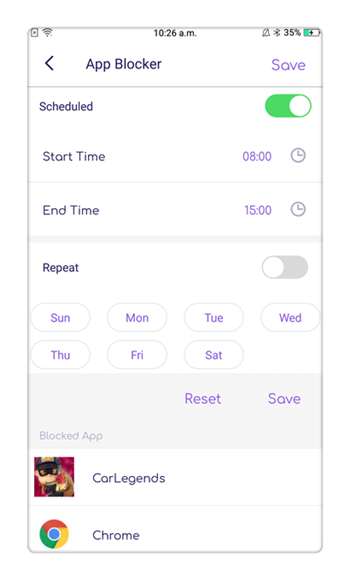



Rafael Kaminski
staff Editor